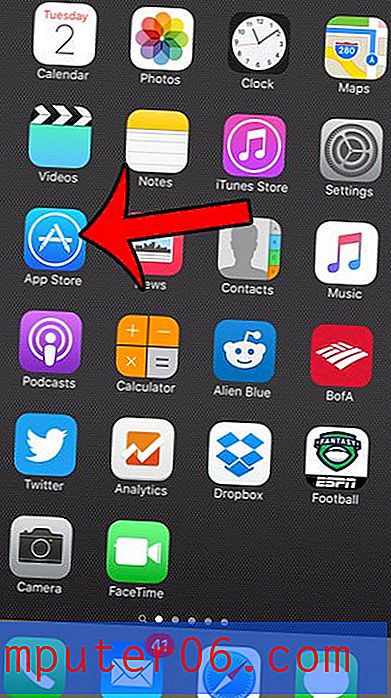Snimanje ISO ImgBurn - snimanje ISO datoteke na disk pomoću programa ImgBurn
Dok operativni sustav Windows 7 ima vlastiti program za snimanje datoteka na disk, postoji besplatni program zvan ImgBurn koji ima vrlo pristupačno korisničko sučelje. U ovo sučelje ugrađen je skup alata koji vam omogućuje stvaranje bilo koje vrste CD-a ili DVD-a iz datoteka na vašem računalu. Ovo uključuje snimanje ISO datoteke na disk, što vam omogućuje stvaranje sigurnosnih diskova, poput onih potrebnih za operativne sustave. Snimanje ISO-ova pomoću ImgBurn-a čini proces stvaranja diskova za pokretanje što jednostavnijim. Za spremanje ISO Imgburn slijedite korake u nastavku.
Ako na računalu već nemate instaliran ImgBurn, idite na stranicu za preuzimanje ImgBurn da biste nabavili softver.
Korak 1: Pokrenite ImgBurn da biste izgorjeli ISO ImgBurn.
Korak 2: Umetnite prazan disk u CDRW ili DVDRW pogon na računalu.
Na računalu ćete morati instalirati pogon za snimanje diska koji može zapisati datoteke na prazan disk. Uz to, kapacitet vašeg praznog diska mora imati dovoljno dostupnog prostora za smještaj datoteke koju pokušavate snimiti na disk. Na primjer, datoteke prazne manje od 700 MB stajat će na prazan CD, dok će se svaka veća datoteka od one morati snimiti na prazan DVD.
Korak 3: Kliknite gumb "Zapiši datoteku slike na disk" na sredini prozora.
ISO se također može nazvati "slikovnom datotekom", zbog čega odabirete ovu opciju kada želite snimiti ISO ImgBurn.

Korak 4: Kliknite gumb "Pretraživanje datoteke" u odjeljku "Izvor" prozora, a zatim dvaput kliknite ISO datoteku koju želite spremiti na disk.
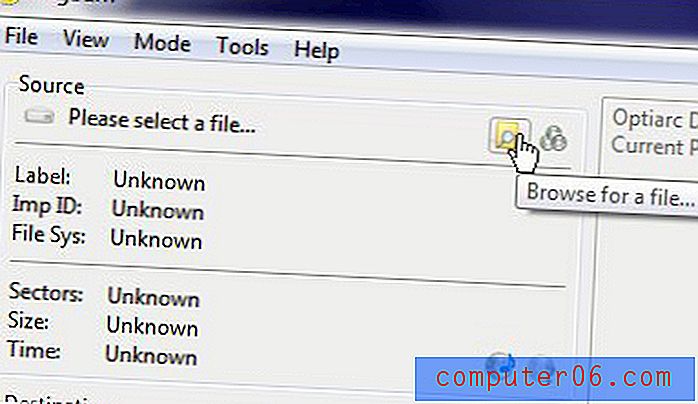
Korak 5: Kliknite gumb "Write" na dnu prozora.
Ako želite snimiti više od jedne kopije ISO diska, morat ćete kliknuti padajući izbornik u donjem desnom dijelu prozora, pored "Kopije", a zatim kliknite opciju koja označava broj ISO diskovi koje želite snimiti pomoću programa ImgBurn.